日常办公中经常会使用到pdf文档,常见的论文、图纸都会使用pdf格式来分享查看,pdf文件与普通文件有所不同,无法直接编辑修改,查看需要使用特定的软件查阅,如果win11系统没有带
日常办公中经常会使用到pdf文档,常见的论文、图纸都会使用pdf格式来分享查看,pdf文件与普通文件有所不同,无法直接编辑修改,查看需要使用特定的软件查阅,如果win11系统没有带pdf文件浏览器该怎么打开?我们只需要下载一个pdf打开软件,快来看看操作方法。
推荐:windows11正式版下载
1、首先,右键我们的pdf文件,选择“打开方式”。
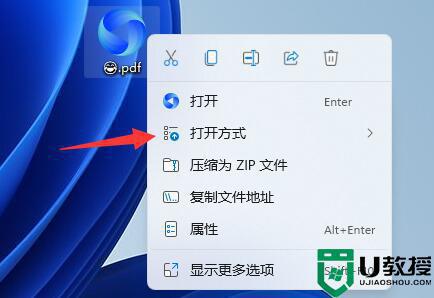
2、然后在其中选择一个软件就能打开pdf文件了。
(一般浏览器都是可以打开pdf的,如果安装其他浏览器。系统自带的edge浏览器即可)
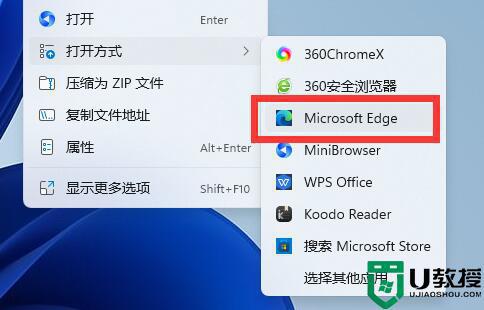
3、我们还可以打开“设置”。
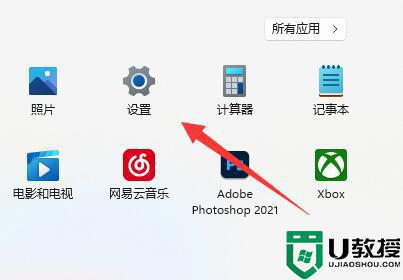
4、然后进入“应用”里的“默认应用”。
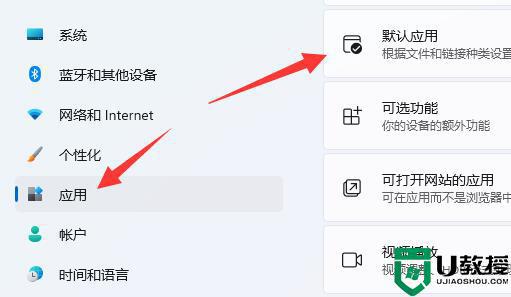
5、随后在上面搜索“.pdf”,点击右下角的图示按钮。
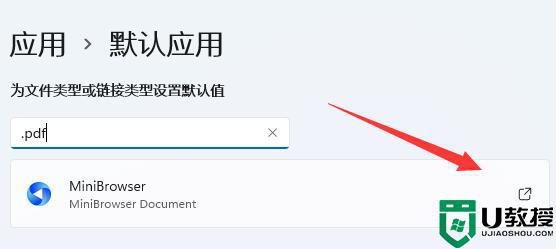
6、最后选择想要打开pdf的软件。选择完成后双击pdf文件就可以快速打开了。
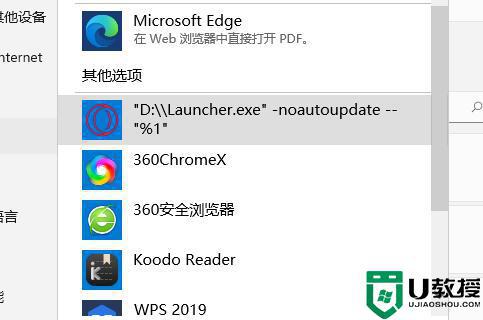
参考上文设置,轻松打开win11系统pdf文件,如果要编辑pdf文件,需要特定的软件才能编辑。
